手機更換記憶體卡風險與正確做法
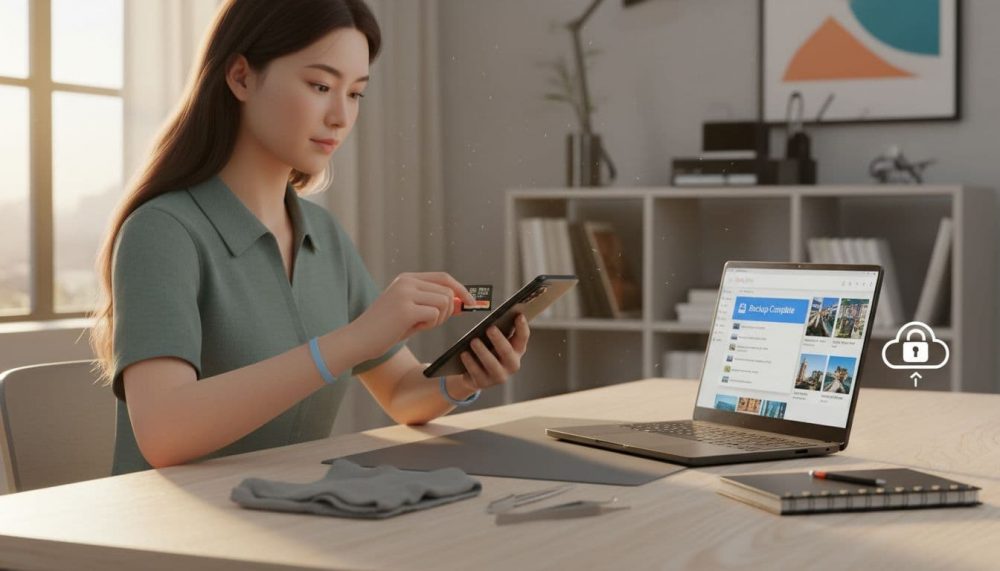
你是否曾經在旅行中拍下無數照片,卻發現手機空間瞬間告急?記憶體卡是手機的重要夥伴,它負責儲存照片、影片和應用程式資料,讓我們隨時記錄生活點滴。當容量不足或卡片損壞時,更換就成了必要選擇,但若操作不當,可能導致資料遺失或手機故障。
今年最新的實用指南,我們將一步步說明如何安全更換記憶體卡。許多人忽略風險,例如靜電或不相容的卡片,卻不知正確做法能保護你的珍貴回憶。想像一下,換卡後一切順暢,你能繼續拍攝那些美好時刻,而不用擔心意外。
這篇文章專注於手機實際應用,從風險分析到詳細步驟,都用簡單方式呈現。無論你是新手還是熟悉科技的使用者,跟著這些建議,就能輕鬆處理。繼續閱讀,學會避免常見錯誤,讓你的手機運作更可靠。
了解手機記憶體卡的基本知識
在更換記憶體卡前,先掌握它的基本概念,能讓你避開許多麻煩。記憶體卡就像手機的額外抽屜,用來擴充儲存空間,讓你存更多照片或影片。選對卡片不僅影響速度,還決定資料是否安全。以下我們來看常見規格,幫助你做出明智選擇。
記憶體卡的常見規格與選擇
選購記憶體卡時,速度和容量是最關鍵的考量。速度等級決定了讀寫檔案的快慢,尤其在拍攝高畫質影片或傳輸大檔時。常見的Class 10等級保證最低寫入速度達10MB/s,適合日常使用。如果你常錄4K影片,UHS-I規格會更好,它支援最高104MB/s的傳輸速率,讓檔案存取更順暢。
容量選擇也要依需求調整。對於一般使用者,64GB或128GB就足夠存數千張照片;如果你是攝影愛好者或常下載App,建議選256GB以上,避免頻繁清理空間。記住,容量越大,價格越高,但它能讓手機運作更自由。
防水和防震功能則是保護資料的關鍵。這些卡片能承受水浸或輕微撞擊,特別適合戶外活動或旅行使用。例如,許多品牌強調IPX7防水等級,能在1公尺水深浸泡30分鐘而不損壞。這樣一來,你的回憶就不易因意外丟失。
最後,務必檢查手機手冊確認相容性。有些手機只支援microSDXC格式,或特定速度等級;若買錯,可能無法辨識卡片,導致無法使用。參考Kingston的速度等級指南,你能快速了解UHS-I和Class 10的差異。或者,看看ADATA的Premier microSDXC卡片規格,它提供實測速度和耐用設計,幫助你挑選可靠產品。花點時間比對,就能避免不必要的損失。
更換記憶體卡可能遇到的風險
更換記憶體卡看似簡單,卻藏著幾個隱藏危機。如果你忽略這些問題,可能損失寶貴資料或傷害手機硬體。這些風險來自操作失誤或環境因素,讓我們一步步檢視,幫助你安全進行。了解它們,就能大大降低意外發生機率。
資料安全隱患與靜電問題
更換記憶體卡前,資料安全總是首要考量。想像你的手機裡滿載旅行照片或工作檔案,一不小心就全丟了。備份不僅是好習慣,更是必要步驟,因為新卡安裝時,原卡資料可能因格式化或意外斷電而消失。許多人以為直接換卡就行,卻忘了這一步,結果後悔莫及。
為什麼備份這麼重要?它確保你能輕鬆恢復檔案,避免永久損失。建議使用雲端服務如Google Drive或iCloud,它們自動同步資料,讓你隨時存取。或者,連接電腦透過USB線備份到硬碟,這樣更可靠,尤其對大容量檔案。記住,備份前檢查檔案完整性,就能多一層保障。如果你卡片已損壞,參考SD卡修復攻略,它詳細說明如何先救回資料再操作。
另一個常見隱患是靜電,它像隱形殺手,輕易破壞記憶體卡的電子元件。靜電來自身體累積的電荷,尤其在乾燥環境或穿毛衣時更容易產生。當你觸碰卡片接點,這些電荷可能竄入晶片,造成短路或資料損壞,讓卡片無法讀取。這種問題在冬季特別嚴重,因為空氣濕度低,靜電更容易積聚。
釋放靜電其實很簡單,只需幾秒就能降低風險。下次操作前,先觸摸金屬物如門把或水龍頭,讓身體電荷導走。或者,戴上防靜電手環,它像護盾般保護敏感零件。這些方法成本低,卻能防止小疏忽變成大麻煩。養成習慣,你就能安心更換卡片,而不擔心硬體故障。
安全更換記憶體卡的步驟指南
現在你已了解風險和基本知識,是時候動手更換記憶體卡了。這些步驟簡單直接,能讓你避免錯誤操作。跟著做,就能保護資料並確保新卡正常運作。無論你的手機是Android還是iOS,這些方法都適用,但記得先確認型號差異。
準備工具與備份資料
在開始前,準備好工具能讓過程更順利。你不需要複雜設備,大多數人用手指就足夠取出卡片。如果卡槽狹窄,用指甲輕輕撬開或拿把鑷子輔助,但動作要輕柔,避免刮傷卡片。另一個必需品是軟布,用來擦拭卡片接點,保持清潔。最後,準備一支筆或小夾子,萬一卡片卡住,能幫忙撬出。
備份資料是絕對不能省略的步驟。它像安全網,確保你的照片和檔案不會在換卡時消失。先檢查手機手冊,了解特定型號的備份方式,例如某些Samsung手機有內建工具。對於Android使用者,開啟Google Drive應用,點擊「備份與同步」,選擇照片、影片和聯絡人,然後按「立即備份」。iOS用戶則用iCloud:前往設定 > [你的名字] > iCloud > iCloud備份,開啟後點擊「立即備份」。這些雲端服務免費且可靠,能自動上傳資料到伺服器。如果你有大檔案,連接電腦用USB線傳輸到硬碟更保險。備份完成後,驗證檔案是否完整,例如下載一張照片檢查畫質。這樣一來,即使出錯,你也能快速恢復。更多備份細節,可參考SanDisk Memory Zone的iOS和Android備份指南,它提供步驟式教學,適合新手操作。
取出與安裝過程
取出舊卡時,保持平靜,避免用力過猛,這能防止損壞卡槽。找到手機側邊或頂部的卡槽蓋,用指甲輕輕推開彈出機制。卡片會微微彈出,然後用手指捏住邊緣緩慢拉出。千萬別拉扯接點部分,那裡最脆弱。取出後,用軟布輕拭卡片金屬接點,清除灰塵或指紋,確保它乾淨無汙漬。同時檢查卡槽內部,也用布擦拭,避免灰塵影響新卡。
安裝新卡同樣簡單。先確認新卡相容你的手機,例如microSD格式和速度等級。將卡片對準卡槽,接點朝下輕輕推入,直到聽到輕微「咔」聲,表示固定好。蓋上卡槽蓋,然後開機。手機會自動偵測新卡,如果沒反應,前往設定 > 儲存裝置檢查辨識狀態。點擊格式化新卡,讓它適配手機系統,但記住這會清除舊資料,所以備份已完成。現在測試存取:拍一張照片或下載檔案,看是否順暢。如果一切正常,你的儲存空間就擴充了。對於換更大卡片的Android手機,EaseUS的克隆教學很有幫助,它教你如何複製舊卡內容到新卡,避免從頭開始。
避免更換時的常見錯誤
更換記憶體卡時,有些小失誤可能帶來大麻煩,比如插槽損壞或卡片不相容。這些錯誤常因操作粗心或忽略檢查而發生。如果你曾遇過新卡無法讀取,或手機突然卡頓,就該注意這些問題。及早了解處理方式,能讓整個過程順利許多。接下來,我們聚焦插槽損壞與不相容的應對方法,讓你自信操作。
插槽損壞與不相容處理
插槽彎曲是更換記憶體卡時的常見意外,尤其當你用力過猛或卡片卡住時。彎曲會讓新卡無法穩定插入,導致讀取失敗或手機無法辨識儲存裝置。別慌張,先試著輕輕檢查插槽邊緣,看是否有明顯變形。如果情況嚴重,強行插入只會加劇損壞,建議馬上求助專業維修。帶手機到授權服務中心,他們有工具能修復彎曲插槽,通常只需換件或調整,就能恢復正常。像在論壇討論中,手機SD卡插槽問題多半能修,成本不高,值得一試(參考Mobile01討論:手機SD卡插槽出問題能修理嗎)。
新卡不相容往往源於格式不對。手機通常支援FAT32或exFAT檔案系統,前者適合小容量卡片,後者則處理大檔案更好,比如4K影片。插入新卡後,如果手機顯示無法讀取,先檢查格式:在電腦上插入卡片,右鍵點擊「格式化」,選擇FAT32(適用32GB以下)或exFAT(適用更大容量)。格式化前記得備份內容,因為這步驟會清空卡片。對於Android手機,格式化後再插回,就能解決大多數不相容問題。
要確認格式正確,遵循這些步驟:
- 將新卡插入電腦讀卡機。
- 開啟檔案總管,右鍵卡片圖示選「格式化」。
- 挑選FAT32或exFAT,勾選「快速格式化」以節省時間。
- 完成後取出,插回手機測試讀寫。
如果還是讀不到,可能是插槽或卡片有隱藏問題。試試清潔接點,或重啟手機重插。這些方法簡單有效,能避免多餘花費。如果你常遇讀取錯誤,查看Tenorshare的修復指南,它列出10種實用方式,從清潔到軟體修復,都適合日常處理。這樣一來,你就能快速解決,讓記憶體卡正常運作。
更換後的維護與替代方案
更換記憶體卡後,定期維護能延長它的壽命,讓儲存空間保持高效。這樣做不僅避免資料累積問題,還能預防硬體故障。如果你想讓新卡發揮最大作用,簡單的監測和清潔習慣就足夠。這些方法成本低,操作容易,適合日常使用。同時,了解替代方案如雲端儲存,能補充卡片的不足,讓你的手機資料管理更靈活。
監測與清潔技巧
安裝新記憶體卡後,監測空間使用情況是第一步。這能幫助你及早發現檔案堆積或異常,讓手機運作順暢。試試免費App如SD Maid,它專門掃描手機和卡片,找出殘留檔案或重複項目。開啟App後,點擊「清理」功能,它會自動檢查空間並建議刪除無用資料。這樣一來,你能釋放幾GB空間,而不用手動搜尋。
為什麼選擇SD Maid?它介面簡單,適合Android用戶,且不會過度干預系統。舉例來說,如果你拍了很多照片,App能標記出舊備份檔,讓你安全刪除。前往Google Play上的SD Maid 2/SE,下載後花幾分鐘設定,就能開始使用。記住,定期運行它,能保持卡片整潔,避免速度變慢。
清潔記憶體卡的頻率建議每月一次,尤其如果你常存取大檔案。取出卡片後,用壓縮空氣罐輕噴接點和卡槽,清除灰塵或汙垢。動作要輕柔,從側邊吹,避免直接對準晶片。這樣能防止接觸不良,確保讀寫穩定。清潔完畢,擦拭乾淨再插入手機,然後測試存取一兩個檔案確認一切正常。
除了App和空氣清潔,養成手動檢查習慣也很實用。每月打開手機設定,查看儲存空間分佈,看照片或App是否佔用過多。刪除不必要的下載檔,就能維持平衡。如果你擔心App安全性,參考Reddit討論:SD Maid等清理工具是否必要,許多用戶分享實測經驗,證明它對空間管理有幫助。
這些技巧結合使用,能讓新卡維持高效。如果你空間需求大,考慮雲端替代如Google Photos,它自動備份照片,減輕卡片負擔。這樣一來,你的資料不僅安全,還隨時可存取。
結論
更換手機記憶體卡的過程雖然簡單,卻需注意靜電、資料遺失和不相容等風險。透過備份檔案、檢查規格並遵循正確步驟,你能有效避免這些問題,讓新卡順利擴充儲存空間。記住,操作前總是先備份到雲端或電腦,這一步能保護你的照片和影片不被意外抹除。
現在就行動吧,試著按照指南更換卡片,體驗更寬敞的儲存空間。假如你遇過類似困擾,歡迎在下方留言分享經驗,或提出你的疑問,我們一起討論解決辦法。掌握這些實用技巧,你的日常記錄將更安心自在,享受無限的數位樂趣。


